在CorelDRAW中除了通过软件自身提高的创造性滤镜来实现图像中模拟雨、雪、雾的天气效果。如果让你结合CDR中的各种工具自己做出一个下雨场景,你会么,本教程介绍如何在CDR中实现下雨效果,主要用到位图滤镜和动态模糊。
具体的制作步骤如下:
1、打开CorelDRAW软件,导入一张图片。

2、在图片上绘制矩形,填充为白色。
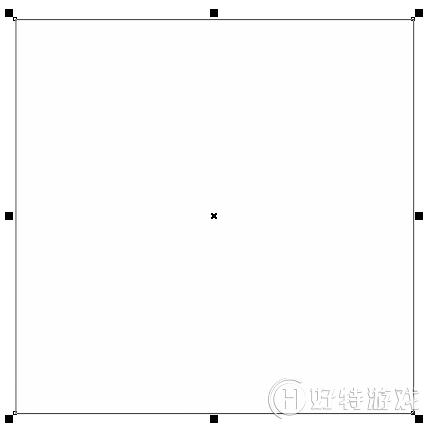
3、选择白色矩形,执行“位图>转换为位图”命令,
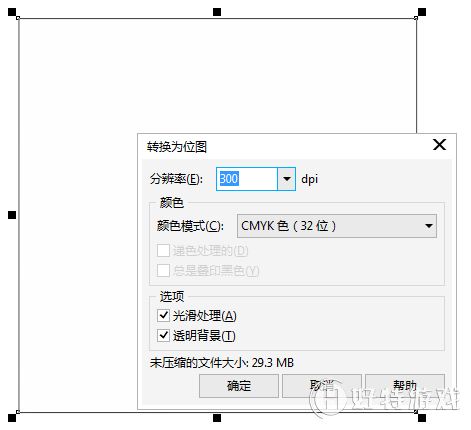
4、接着再次执行“位图>扭曲>块状”命令,调整“块状”参数,效果如图所示。
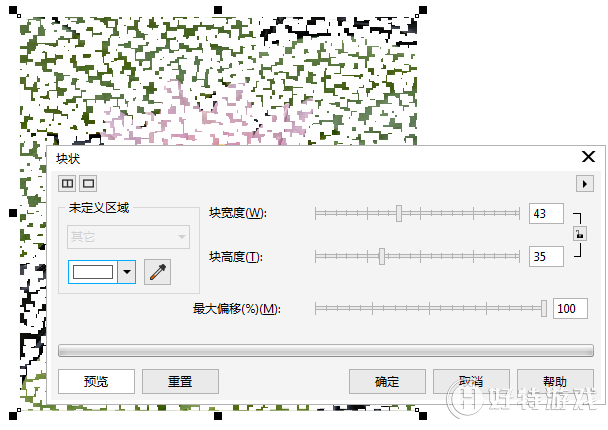
5、要达到合适的效果,多做几次“块状”操作(每一次都适当调整下块的宽高度以及偏移)大概操作3次,得到下图所示效果。

6、继续执行“位图>模糊>动态模糊”命令。设置动态模糊“方向”为60度,其他值自定义,得到效果如图所示:

可以再复制一次动态模糊层,以加强效果。

如果使用模糊中的“高斯模糊”则会实现类似飘雪的效果。

有关使用创造性滤镜实现下雨效果的教程,请参阅:CorelDRAW快速制作雨天、雪天和雾天效果。
小编推荐阅读